如何使用GitLab管理代码仓库
- 王林原创
- 2023-10-25 11:43:411086浏览
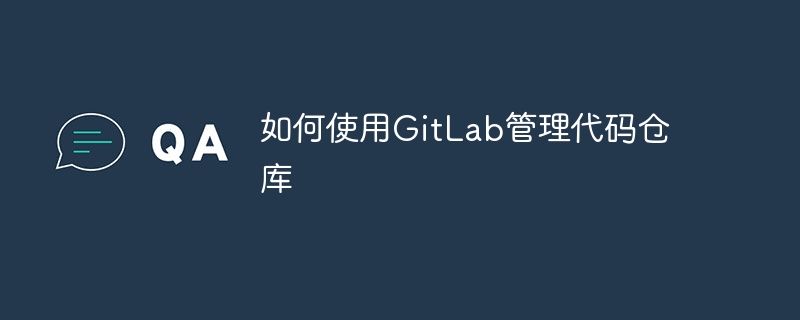
如何使用GitLab管理代码仓库
引言:
在软件开发过程中,代码管理是非常重要的一环。Git是目前最流行的版本控制系统之一,而GitLab则是基于Git的代码托管平台,它提供了强大的代码仓库管理和协作功能。本文将介绍如何使用GitLab管理代码仓库,并给出具体的代码示例。
一、GitLab注册与登录
首先,我们需要注册一个GitLab账号。访问GitLab官网(https://gitlab.com/),点击注册按钮,填写必要的个人信息并验证邮箱即可注册成功。注册完成后,我们使用注册的邮箱和密码登录GitLab。
二、创建新项目
登录后,我们可以在主界面上方的导航栏中找到“New project”按钮,点击进入创建新项目的页面。在该页面中,我们需要设置项目名称、描述等相关信息,并选择项目的可见性,例如公开或私有。创建完成后,我们可以看到一个空的代码仓库已经创建成功。
三、克隆代码仓库
接下来,我们需要将GitLab的代码仓库克隆到本地。打开命令行终端,进入到项目所在的文件夹中,执行以下命令:
git clone 仓库地址
其中,仓库地址可以在GitLab项目的主页中找到。执行命令后,Git会将代码仓库的内容下载到本地。
四、添加和提交代码
在本地完成代码的开发后,我们需要将代码添加到GitLab代码仓库中。假设我们修改了一个文件,命名为example.py,以下是相关的命令示例:
git add example.py // 将修改的文件添加到暂存区 git commit -m "add example.py" // 提交代码并添加提交信息 git push origin master // 将本地代码推送到GitLab代码仓库
其中,“example.py”是修改过的文件名,“add example.py”是提交信息,可以根据实际情况修改。
五、分支管理
在GitLab中,我们可以方便地创建和管理分支。假设我们需要创建一个新的分支,以下是相关的命令示例:
git checkout -b feature // 创建一个名为feature的新分支并切换到该分支
在feature分支上进行开发后,我们可以使用相同的命令来提交和推送代码。
六、合并分支
当我们完成在feature分支上的开发后,可以将其合并到主分支(master)中。以下是相关的命令示例:
git checkout master // 切换到主分支 git merge feature // 将feature分支合并到主分支 git push origin master // 推送合并后的代码到GitLab
合并分支的操作需要谨慎,最好在合并前先进行代码的审查和测试。
七、问题跟踪与协作
GitLab不仅是一个代码托管平台,还提供了问题跟踪和协作的功能。在项目页面中,我们可以创建问题(issue)并分配给相关成员,在问题中讨论并跟踪解决的进度。此外,我们还可以使用GitLab的协作功能,例如合并请求(merge request)等,方便团队成员之间的代码审查和协作。
总结:
通过本文的介绍,我们可以了解到如何使用GitLab管理代码仓库。我们需要注册并登录GitLab账号,创建新项目,并通过命令行终端将代码仓库克隆到本地。在本地进行代码的开发后,我们可以使用Git命令将代码添加、提交和推送到GitLab。此外,我们还介绍了分支管理、合并分支以及问题跟踪和协作等常用的功能。希望本文对使用GitLab进行代码管理有所帮助。
以上是如何使用GitLab管理代码仓库的详细内容。更多信息请关注PHP中文网其他相关文章!

